Cara Memasang, Konfigurasikan, dan Gunakan Mutt dengan Akaun Gmail di Linux
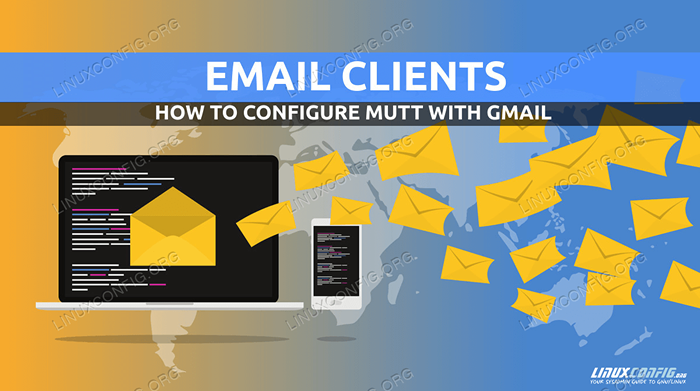
- 1500
- 390
- Clay Weber
Program pembaca e -mel seperti Thunderbird atau Evolution sangat bagus, tetapi kadang -kadang mereka dapat merasa kembung. Sekiranya anda mendapati diri anda bekerja terutamanya dari CLI, anda mungkin berguna untuk mengetahui cara memasang dan mengkonfigurasi Mutt, pelanggan e -mel baris arahan: itulah yang akan kami lakukan dalam tutorial ini.
Dalam tutorial ini anda akan belajar:
- Cara memasang mutt
- Cara mengkonfigurasi mutt untuk digunakan dengan akaun gmail
- Cara menyimpan maklumat sensitif dalam fail yang disulitkan dan sumbernya dari konfigurasi mutt utama
- Cara Menyediakan Beberapa Makro dengan Mudah Beralih Di antara Direktori Peti Mel
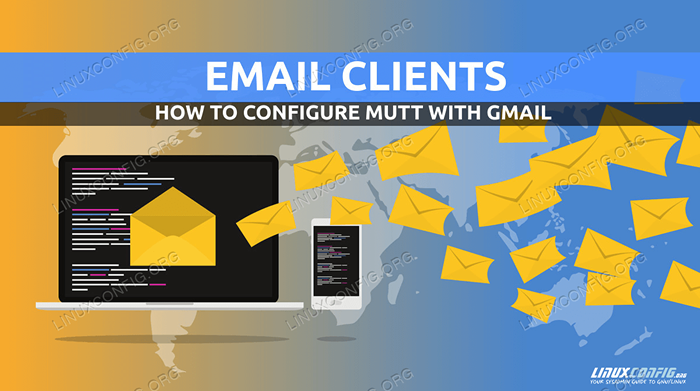 Cara Memasang, Konfigurasikan, dan Gunakan Mutt dengan Akaun Gmail di Linux
Cara Memasang, Konfigurasikan, dan Gunakan Mutt dengan Akaun Gmail di Linux Keperluan perisian dan konvensyen yang digunakan
| Kategori | Keperluan, konvensyen atau versi perisian yang digunakan |
|---|---|
| Sistem | Pengedaran-bebas |
| Perisian | Mutt, gpg untuk menyulitkan maklumat sensitif |
| Yang lain | Dianggap anda mempunyai persediaan GPG yang bekerja dengan keypairs peribadi |
| Konvensyen | # - komando linux yang akan dilaksanakan dengan keistimewaan akar sama ada secara langsung sebagai pengguna root atau dengan menggunakan sudo perintah$-Linux-Commands akan dilaksanakan sebagai pengguna yang tidak layak |
Pemasangan
Mutt boleh didapati secara lalai dalam repositori rasmi semua pengagihan Linux utama, oleh itu kami boleh memasangnya dengan mudah menggunakan pengurus pakej kegemaran kami. Mengenai keluarga pengagihan fedora, kita boleh menggunakan DNF:
$ sudo dnf pemasangan mutt
Pada Debian dan derivatif yang boleh kita gunakan Apt:
$ sudo apt pemasangan mutt
Mutt juga terdapat di archlinux tambahan repositori. Untuk memasangnya yang boleh kita gunakan Pacman:
$ sudo pacman -s mutt
Setelah dipasang, kami dapat meneruskan dan mengkonfigurasi permohonan. Dalam tutorial ini, kami akan menyesuaikannya untuk bekerja dengan akaun gmail.
Konfigurasi asas
Kita boleh memilih antara banyak jalan untuk membuat fail konfigurasi mutt, namun yang paling biasa adalah ~/.muttrc dan ~/.config/mutt/muttrc; Dalam tutorial ini kita akan menggunakan bekas. Berikut adalah beberapa arahan yang mungkin kita mahu gunakan di dalamnya:
Tetapkan ssl_force_tls = ya set abort_nosubject = no set mail_check = 60 set timeout = 10 set sort = "reverse-date-received" set tandatangan = "~//.mutt/tandatangan "Set salinan = tidak
Mari luangkan masa untuk menerangkan apa maksud pembolehubah yang kita tetapkan di atas, dan bagaimana mereka mengubah tingkah laku mutt.
Memaksa sambungan TLS
Versi Mutt yang kami pasang harus disusun dengan sokongan untuk TLS: ini diperlukan untuk membolehkan komunikasi yang disulitkan dengan pelayan jauh. Untuk mengesahkannya, kami boleh melancarkan arahan berikut:
$ mutt -v | grep tls
Hasil daripada arahan di atas, kita harus melihat --dengan-gnutls Antara pilihan konfigurasi yang diserlahkan sebagai perlawanan. Sekiranya Mutt dikonfigurasi dengan pilihan ini, kita boleh menggunakan set ssl_force_tls kepada "ya" untuk membuat mutt memerlukan semua sambungan dengan pelayan jauh untuk disulitkan. Mutt akan cuba menggunakan penyulitan walaupun berkomunikasi dengan pelayan yang tidak menyokongnya secara rasmi, dan akan membatalkan sambungan jika tidak berjaya.
Membatalkan jika mesej tidak mengandungi subjek
Melalui abort_nosubject kita boleh membuat persediaan bagaimana mutt akan berkelakuan apabila mesej disusun tetapi tidak ada subjek yang diberikan pada subjek. Lalai untuk pilihan ini adalah bertanya-ya, Bermakna yang akan diminta untuk mengesahkan jika kita benar -benar mahu menghantar mesej itu, dengan pilihan "ya" digunakan sebagai lalai. Dalam kes ini kita gunakan tidak sebagai nilai, jadi mesej tanpa subjek akan dihantar tanpa memerlukan pengesahan.
Periksa e -mel baru
Mutt mengemas kini status semua direktori setiap kali input diterima dari papan kekunci. Kami biasanya ingin dimaklumkan mengenai e -mel baru walaupun di atas terbiar, tanpa perlu menekan kekunci. Pemboleh ubah yang mengawal tingkah laku ini adalah masa tamat. Ia memerlukan nilai dalam beberapa saat yang merupakan masa maksimum untuk menunggu input dari pengguna. Sekiranya tiada input pengguna diterima dalam jumlah masa yang ditentukan, operasi kemas kini berlaku pula. Nilai lalai untuk pembolehubah adalah 600 detik, jadi jika tiada input diberikan, kami akan menerima kemas kini setiap 10 minit. Nilai lalai terlalu tinggi, kami gunakan 10.
Seperti yang kita katakan, setiap kali input pengguna diterima mutt mencari kemas kini; Pada aktiviti papan kekunci yang tinggi ini akan menyebabkan terlalu banyak operasi akses, oleh itu kami mahu mengehadkan kekerapan ini. Untuk melaksanakan tugas kita boleh menggunakan mail_check pembolehubah. Seperti yang berlaku untuk masa tamat Pembolehubah ini menerima nilai berangka, yang ditafsirkan sebagai masa minimum dalam beberapa saat antara dua imbasan. Nilai lalai untuk pembolehubah adalah 5 Oleh itu, Mutt akan mencari surat baru setiap 5 kedua walaupun kunci ditekan sangat kerap. Kami ingin meningkatkan nilai pembolehubah ini, terutamanya jika menggunakan peti mel berganda, untuk mengelakkan kemungkinan kelembapan: 60 harus menjadi nilai yang berpatutan.
Tetapkan pesanan jenis e -mel di halaman indeks
Secara lalai e -mel, dalam menu "Indeks" (di mana senarai mesej dipaparkan) disusun mengikut tarikh dalam urutan menaik, jadi e -mel yang lebih baru akan dipaparkan di bahagian bawah. Untuk mengubah cara e -mel disusun, kita boleh menggunakan dan menetapkan nilai aturan susunan pembolehubah. Dalam kes ini kita gunakan Reverse-data yang diterima Agar e -mel yang lebih baru muncul di bahagian atas senarai. Parameter lain boleh digunakan sebagai faktor penyortiran, sebagai contoh subjek dan saiz.
Menambah tandatangan ke e -mel keluar
Sekiranya kami ingin memasukkan tandatangan khusus ke e -mel keluar kami, kami boleh menetapkan dan menggunakannya tandatangan pembolehubah. Dengan pembolehubah ini kita menentukan jalan fail yang mengandungi tandatangan. Sekiranya nama fail berakhir dengan | (paip) ia ditafsirkan sebagai perintah shell output yang harus digunakan sebagai tandatangan. Dalam kes ini kita hanya menggunakan jalan fail yang ada: ~/.mutt/tandatangan.
Simpan salinan mesej keluar
Secara lalai, dalam mutt, salinan Pembolehubah ditetapkan kepada 'ya', jadi salinan mesej keluar disimpan untuk rujukan kemudian dalam fail yang ditentukan melalui rekod pemboleh ubah, yang, secara lalai, adalah ~/dihantar. Oleh kerana kami mengkonfigurasi Mutt untuk bekerjasama dengan Gmail, yang mempunyai fungsi ini dibina (e -mel keluar disimpan di folder "[gmail]/dihantar" jauh), kami mahu menetapkan salinan kepada palsu, jika tidak dihantar e -mel juga akan disimpan di dalam negara, di lokasi yang kita lihat di atas ($ rekod).
Mengkonfigurasi Mutt untuk bekerja dengan Gmail
Sehingga kini kita melihat dan menetapkan beberapa pilihan asas dan penting. Sekarang kita akan melihat bagaimana kita dapat mengkonfigurasi Mutt untuk bekerja dengan akaun gmail.
Menjana kata kunci khusus aplikasi untuk mutt
Sekiranya kita menggunakan pengesahan dua faktor Google, untuk dapat mengakses akaun gmail kita dari mutt, kita perlu menjana suatu Kata laluan khusus aplikasi, Oleh kerana Google memerlukannya untuk aplikasi yang tidak digunakan OAuth2 sebagai kaedah pengesahan. Untuk menjana kata kunci khusus aplikasi, hanya menavigasi ke alamat ini, mengesahkan diri anda, dan ikuti arahan untuk menghasilkan kata laluan: kami akan menggunakannya dalam konfigurasi.
Konfigurasi Akaun Gmail
Pilihan yang ingin kami tetapkan untuk menggunakan Mutt dengan Gmail adalah yang berikut (kami menggunakan alamat dummy):
Tetapkan dari = "[email protected] "set realName =" foo bar " # tetapan imap set imap_user =" [email protected] "set imap_pass =" " # tetapan smtp set smtp_url =" smtps: // [email protected] "set smtp_pass =" " # folder gmail jauh set folder =" imaps: // imap.gmail.com/"set spoolfile ="+inbox "set ditunda ="+[gmail]/draf "set rekod ="+[gmail]/sent mail "set trash ="+[gmail]/sampah "
Mari kita lihat pembolehubah yang kita tentukan di atas. Pertama sekali, kita ada dari dan nama sebenar: dengan mereka kami menentukan, masing -masing, nilai "dari:" parameter header dan "nama sebenar" (nama pertama dan terakhir anda) yang akan digunakan dalam e -mel yang akan kami hantar.
Perkara seterusnya yang kami lakukan di atas adalah untuk menentukan IMAP_USER dan imap_pass pembolehubah. Yang pertama adalah praktikal alamat anda, sama yang kami gunakan untuk dari; nilai yang kami berikan kepada yang terakhir adalah Kata laluan khusus aplikasi Kami menjana lebih awal untuk akaun kami.
Kami kemudiannya menetapkan nilai untuk digunakan SMTP_URL dan smtp_pass. Yang pertama mentakrifkan URL di mana untuk menghantar mesej untuk penghantaran, dalam hal Gmail itu smtp: //@smtp.gmail.com. Nilai smtp_pass pemboleh ubah, mestilah, sekali lagi, yang dihasilkan Kata laluan khusus aplikasi.
Sebagai perkara terakhir yang kami tentukan beberapa folder Gmail:
folder: lokasi peti mel kami, dalam kes Gmail adalahIMAP: // IMAP.gmail.com;SPOOLFILE: folder, di dalam peti mel, di mana e -mel tiba;ditangguhkan: folder yang digunakan untuk menyimpan mesej yang ditangguhkan (draf);rekod: direktori di mana kedai Gmail menghantar mesej;sampah: Direktori di mana untuk menyimpan hapus e -mel, bukannya membersihkannya secara langsung.
Seperti yang kami katakan sebelum ini, kedai Gmail menghantar surat dalam folder khusus secara automatik; Di sini kami memberikan nilai rekod direktori (+[Gmail]/menghantar surat) hanya dapat merujuknya kemudian di makro tanpa pengekodan keras jalan (gmail bukan satu-satunya penyedia peti mel).
Kami juga ditakrifkan sampah: Ini adalah direktori di mana surat ditandakan untuk penghapusan akan dipindahkan apabila menutup mutt atau menyegerakkan negerinya, bukannya dibersihkan secara langsung: ini memberi kita peluang untuk mengambil mesej yang tidak disengajakan secara tidak sengaja. Fungsi ini dimasukkan secara lalai dalam versi MUTT baru -baru ini; Untuk mendapatkannya dalam versi yang lebih lama, yang disebut "tampalan sampah" harus digunakan, walaupun dapat dicapai juga melalui makro.
Mengamankan maklumat akaun sensitif
Pada ketika ini soalan harus ditimbulkan dalam diri anda: Bukankah berbahaya untuk meletakkan maklumat sensitif seperti Kata laluan khusus aplikasi Kami menjana mutt dalam fail konfigurasi biasa? Sudah tentu ia adalah! Ini adalah sesuatu yang tidak boleh dilakukan! Sebaliknya, harus memberikan kata laluan setiap kali kami ingin menyambung ke peti mel kami akan benar -benar membosankan. Penyelesaian masalah ini adalah untuk menyimpan maklumat akaun gmail kami dalam fail berasingan yang akan kami enkripsi menggunakan GPG; Fail tersebut kemudiannya akan diperolehi dan disahsulit dalam ingatan dari fail konfigurasi mutt utama.
Berikut adalah contoh bagaimana melakukannya. Gerakkan semua maklumat gmail yang kami sediakan di bahagian sebelumnya dalam fail yang dipanggil ~/.mutt/gmail dan menyulitkannya menggunakan GPG, menjalankan arahan:
$ gpg - -recipient --crypt ~/.mutt/gmail
Perintah di atas akan menghasilkan fail yang disulitkan baru, ~/.mutt/gmail.GPG. Anda kini boleh memadam teks yang asli dan biasa. Untuk membiayai fail yang disulitkan dari konfigurasi mutt utama, yang perlu kita lakukan adalah meletakkan garis ini pada permulaan ~/.muttrc Fail Konfigurasi:
# Sumber Sumber Konfigurasi Akaun Lalai "GPG2 -DQ ~/.mutt/gmail.GPG | "
Perhatikan paip traling: ini penting untuk membiarkan mutt menggunakan output arahan. Jika anda menggunakan pengurus kata laluan "lulus", anda tidak perlu menyulitkan fail secara manual, tetapi buat entri untuknya yang akan disimpan di kedai kata laluan. Mahu mengetahui lebih lanjut? Kami bercakap mengenai lulus cara mengatur kata laluan anda menggunakan artikel Pengurus Password Pass.
Menentukan makro
Mutt marilah kita menentukan beberapa "makro" yang boleh kita gunakan untuk pelbagai tujuan, sebagai contoh untuk menubuhkan jalan pintas untuk menukar antara folder. Berikut adalah beberapa yang berguna yang boleh kita letakkan di kami ~/.muttrc fail. Tujuan mereka adalah jelas:
Makro Indeks GD "$ ditangguhkan" "Pergi ke Draf" Makro Indeks GS "$ RECORD" "GO TO SIME" MACRO INDEX GI "$ SPOOLFILE" "GO TO INBOX" MACRO INDEX GT "$ STRAST" "Pergi ke Sampah" "
Kesimpulan
Dalam artikel ini, kami belajar cara memasang dan mengkonfigurasi Mutt, klien mel baris arahan, pada beberapa pengagihan Linux utama. Kami belajar bagaimana untuk menetapkan beberapa pilihan yang paling penting, bagaimana untuk mengkonfigurasi mutt untuk menggunakannya dengan akaun gmail, dan bagaimana untuk menyimpan maklumat sensitif dalam fail yang berasingan dan disulitkan dengan gpg, yang diperolehi dari fail konfigurasi mutt utama. Kami juga membuat beberapa makro untuk menukar direktori dengan cepat. Sekarang anda boleh menikmati membaca e -mel anda dari terminal anda!
Tutorial Linux Berkaitan:
- Perkara yang hendak dipasang di Ubuntu 20.04
- Cara Memasang Thunderbird di Ubuntu 20.04 Focal Fossa Linux ..
- Perkara yang perlu dilakukan setelah memasang ubuntu 20.04 Focal Fossa Linux
- Perkara yang perlu dipasang di Ubuntu 22.04
- Pengenalan kepada Automasi, Alat dan Teknik Linux
- Pembaca PDF Terbaik untuk Linux
- Ubuntu 20.04 Panduan
- Cara Memasang Adobe Acrobat Reader di Ubuntu 22.04 Jammy ..
- Perkara yang perlu dilakukan setelah memasang Ubuntu 22.04 Jur -ubur Jammy ..
- Senarai dan Pemasangan Pelanggan FTP di Ubuntu 22.04 Linux ..
- « Cara Mengesahkan Integriti Imej ISO Pengedaran Linux
- Petua & Trik dengan Perintah Netcat di Linux »

